RAM là một phần cực kỳ quan trọng của máy tính, kể cả laptop hay PC. RAM nhìn chung có tác dụng về mặt tăng tốc hiệu suất cho máy tính, giúp máy tính chạy các ứng dụng nhanh và khỏe hơn. Bạn có thể tìm hiểu khái niệm về RAM ở trong bài viết trước của Trogiupnhanh.
Để lắp thêm RAM vào trong máy tính Laptop thì hầu như đều có quy chuẩn chung về cách lắp. Việc lắp RAM này hoàn toàn giống nhau và có thể áp dụng ở tất cả thương hiệu laptop. Hãy cùng Trogiupnhanh tìm hiểu về cách lắp thêm RAM vào máy tính laptop nhé. ra
Hướng dẫn lắp thêm RAM cho máy tính laptop.
Bước 1. Rút nguồn điện, tháo Pin của Laptop ra. Nếu máy tính vừa hoạt động thời gian dài thì nên để cho máy nguội khoảng 20 phút. Tất nhiên bạn cần rút hết tất cả những gì đang cắm vào laptop ra.

Bước 2. Sử dụng một chiếc tua vít mũi nhỏ để tháo các đầu ốc ở mặt sau của Laptop.
Khi xoáy ốc bạn cần giữa tua vít vuông góc với mặt phẳng của máy tính. Sử dụng lực vừa đủ không quá mạnh để tránh làm toét ốc.
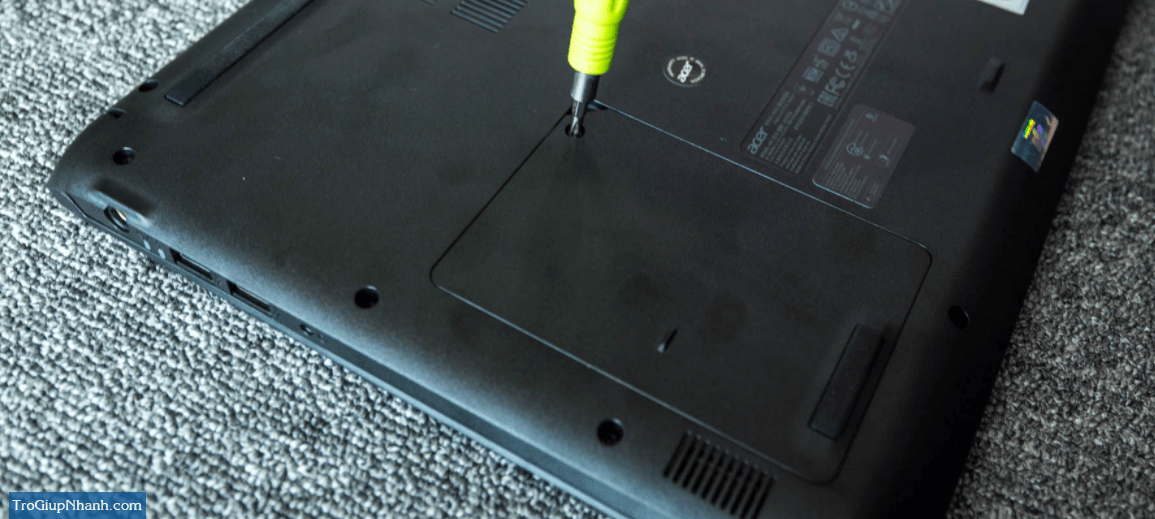
Bước 3. Sau khi tháo được phần nắp sau của laptop, hãy xác định vị của khe RAM. Thông thường vị trí khe RAM được thể hiện khá rõ ràng như hình dưới đây.

Nếu đã tiện thể tháo nắp lưng của laptop rồi thì mình khuyên các bạn nên tháo thanh ram trước đó đã lắp. Sau đó dùng khăn sạch hoặc máy sấy tóc thổi bụi nhẹ nhẹ để làm sạch khe RAM.
Bước 4. Lấy chiếc RAM mới của bạn và lắp vào khe RAM của laptop như hình dưới đây. Bạn cần chắc chắn bề nổi bao gồm các phần ô đen quay lên mặt trên.
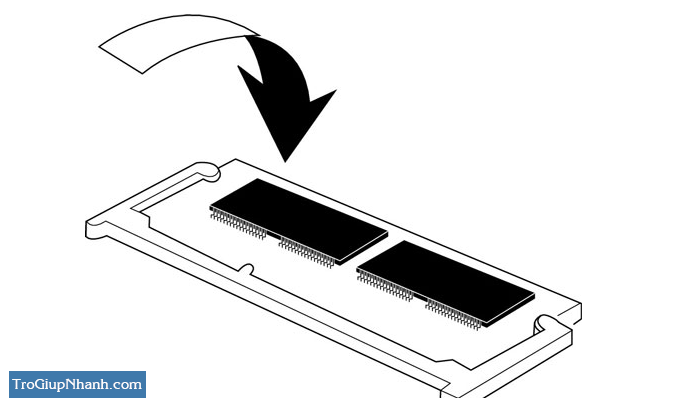
Hãy giữ góc nghiêng khoảng 30 độ của thanh RAM và sau đó trượt vào các khe khớp của khe RAM.

Bước 5. Cuối cùng bạn hãy lắp lại nắp lưng của máy tính laptop. Hãy kiểm tra lại 1 lần nữa về ngoại quan của laptop như pin, ốc. Sau khi bật máy tính lên, hãy vào kiểm tra lại thông số RAM của laptop.
Cách kiểm tra thông số RAM : Nhấn chuột phải vào thanh tác vụ Taskbar của Windows → Task Manager → Perfomance
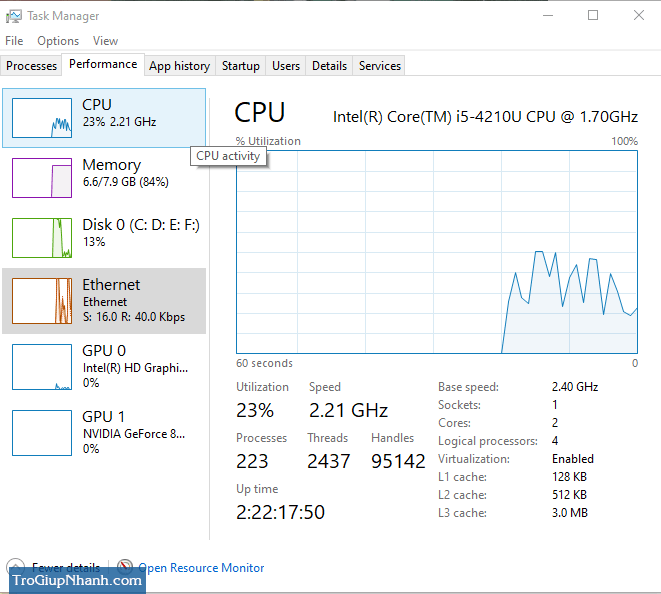
Phần kết
Các bước thực hiện việc thay RAM hay lắp thêm RAM cho laptop khá đơn giản. Tuy nhiên bạn cần thực sự khéo léo trong việc trượt thanh RAM vào khe RAM, nếu dùng quá sức thì thanh RAM có thể sẽ bị kẹt. Việc lắp RAM vào laptop có hoạt động tốt hay không, các bạn cũng cần xác định loại RAM phù hợp với chiếc laptop của mình.
Trợ Giúp Nhanh – Trogiupnhanh.com
